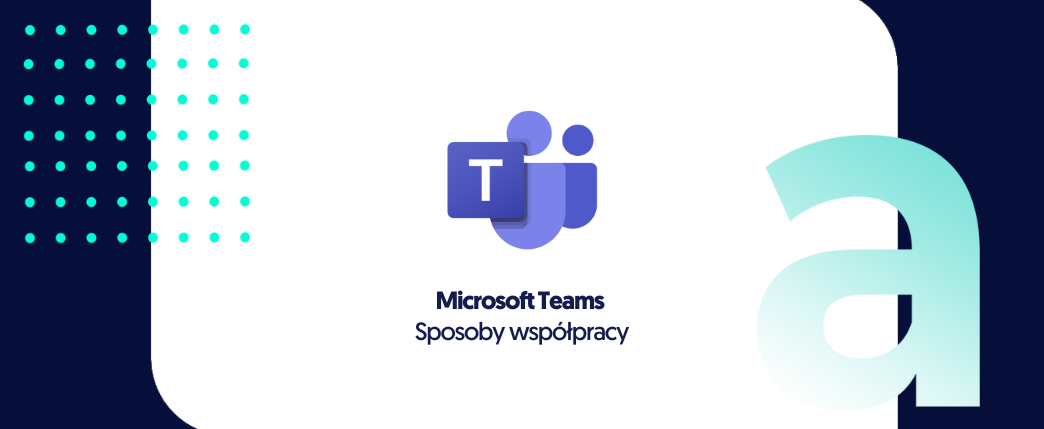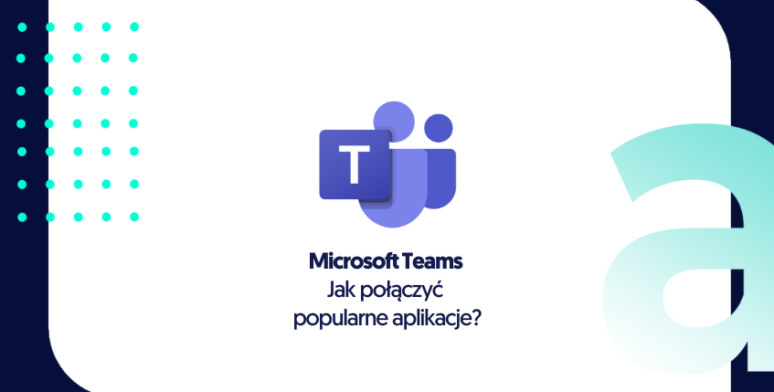Współpraca w dużych organizacjach jest problematyczna, ponieważ powinna uwzględniać rozmowy przeprowadzane między poszczególnymi osobami, działami, oddziałami i filiami. Odpowiedzią na te potrzeby jest Microsoft Teams – powszechnie znane narzędzie do komunikowania się na wielu poziomach. Jego funkcjonalność jest na tyle wszechstronna, że prowadzenie wielu konwersacji z poszczególnymi osobami lub całymi grupami przestaje być uciążliwe. Aplikacja ta pracuje nie tylko na komputerach stacjonarnych, ale także na urządzeniach mobilnych. Jak zatem efektywnie współpracować za pomocą Microsoft Teams?
Komunikacja w MS Teams – wideokonferencje, spotkania głosowe i chat
Podstawową funkcją Teams jest możliwość prowadzenia wideokonferencji. Spotkania w czasie rzeczywistym są nieodzownym elementem pracy zdalnej. Dzięki nim użytkownicy nie muszą zbierać się w określonym miejscu. Mniej formalnym sposobem są konwersacje z wyłączonymi kamerami. W porównaniu do tradycyjnej rozmowy telefonicznej, Microsoft Teams może pomieścić nawet 1000 zaproszonych osób oraz do 10 000 uczestników tylko do wyświetlania. Dodatkowo możesz korzystać z chatu. Podczas wideokonferencji będzie on uzupełnieniem przedstawianych na ekranie treści (np. zadawanie pytań podczas szkolenia). Drugi sposób to stworzenie indywidualnego lub grupowego miejsca na rozmowy, dzięki któremu pozostaniesz w kontakcie z innymi użytkownikami.
Zespoły projektowe
W programie Microsoft Teams zespołem nazywa się grupę osób współpracującą w celu wykonania określonego zadania. Może to być cała organizacja lub tylko jej część. Wystarczy kilka kroków, by stworzyć nowy zespół, z którym przeprowadzisz rozmowy, wykonasz projekty oraz wymienisz się dokumentami i notatkami zrobionymi w OneNote. Zespoły składają się z kanałów, czyli konwersacji z członkami. Choć są one publiczne, czaty odbywają się tylko między konkretnymi osobami. Co ciekawe, istnieje możliwość pracy w aplikacji Teams w trybie offline. Możesz wtedy przełączać się między czatami i kanałami bez dostępu do Internetu. Przy ponownym podłączeniu nastąpi wysłanie wiadomości i synchronizacja danych.
Kanały tematyczne
Kanały w Microsoft Teams tworzy się na podstawie wybranej grupy, projektu, funkcji lub innych istotnych elementów. To właśnie tutaj znajdują się otwarte konwersacje tekstowe, audio i wideo. Zorganizujesz w nich spotkania i przeprowadzisz prace nad plikami. Kanały dzielą się na standardowe – otwarte dla wszystkich członków zespołu, oraz prywatne – przeznaczone dla określonej grupy. Możesz je także udostępniać po to, by współpracować z osobami spoza organizacji. Ponadto wszystkie zespoły mają kanał Ogólne, którego nie można usunąć. W każdym z nich znajdują się domyślnie ustawione karty. Pierwsza to Wpisy. Tutaj wyświetlane są wszystkie konwersacje kanału. Kolejną są Pliki, w których jak sama nazwa wskazuje, przechowuje się udostępnione dokumenty. Możesz też dodać inne karty uwzględniające różne aplikacje.
Chcesz poznać dobre praktyki związane z zarządzaniem zadaniami w Microsoft Teams? Zobacz nasz tutorial 👇